Когда вы создаете свой сайт на WordPress, вы, скорее всего, захотите добавить дополнительные функциональные возможности, которых нет в основном ядре платформы. Для этого нужно установить и активировать плагины. Плагины — это небольшие программы, которые добавляют новый функционал к вашему сайту. В этой статье мы расскажем, как активировать плагин WordPress, чтобы улучшить ваш сайт и сделать его более удобным и функциональным.
Перед тем как активировать плагин, вам необходимо его установить. Для этого перейдите в административную панель своего сайта WordPress и выберите раздел «Плагины». Нажмите кнопку «Добавить новый» и введите название плагина в поле поиска. После того как вы найдете нужный плагин, нажмите кнопку «Установить сейчас».
После установки плагина, вам нужно его активировать. Перейдите в раздел «Плагины» и найдите установленный плагин в списке. Нажмите кнопку «Активировать», чтобы включить его на вашем сайте. Теперь плагин будет работать и добавлять новые функции к вашему сайту WordPress.
- Выбор и установка плагинов WordPress
- Где найти активационный ключ плагина WordPress?
- Шаг 1: Логин в ваш аккаунт на сайте разработчика плагина
- Шаг 2: Перейдите на страницу управления аккаунтом или лицензиями
- Шаг 3: Найти активационный ключ
- Активация плагина WordPress через админ панель
- Шаг 1: Войдите в админ панель
- Шаг 2: Откройте раздел «Плагины»
- Шаг 3: Активируйте плагин
- Активация плагина WordPress через FTP
- Вопрос-ответ:
- Какой самый простой способ активировать плагин WordPress?
- Как можно активировать плагин WordPress, если у меня нет доступа к админ-панели сайта?
- Можно ли активировать плагин WordPress через командную строку?
- Возможно ли активировать плагин WordPress без его установки?
- Что делать, если плагин WordPress не активируется?
- Какой плагин я могу активировать на своем сайте WordPress?
- Какой плагин я могу использовать для добавления контактной формы на свой сайт WordPress?
Выбор и установка плагинов WordPress
Чтобы выбрать и установить плагины WordPress, вам необходимо перейти на страницу «Плагины» в административной панели вашего сайта. Вы можете найти ее в меню слева. После этого вы увидите список доступных плагинов, поделенных на различные категории.
Чтобы найти нужный плагин, вы можете ввести его имя или ключевое слово в поле поиска. Когда вы нашли плагин, который вам интересен, щелкните кнопку «Установить сейчас».
После установки плагина остается только активировать его. Это можно сделать на странице «Установленные плагины», где вы увидите список всех установленных плагинов. Рядом с названием каждого плагина есть кнопка «Активировать». Кликнув по ней, вы активируете плагин и сможете начать использовать его функциональность на вашем сайте.
Помимо возможности установки плагинов из репозитория WordPress, вы также можете установить плагины, загруженные с компьютера. Для этого вам нужно перейти на страницу «Плагины» в административной панели и щелкнуть на кнопку «Загрузить плагин». Затем выберите ZIP-файл, содержащий плагин, на вашем компьютере и нажмите «Установить сейчас». После этого вы сможете активировать плагин таким же образом, как и описано выше.
Не забывайте, что перед установкой и активацией плагинов рекомендуется делать резервную копию вашего сайта. Таким образом, вы сможете вернуться к предыдущей версии, если что-то пойдет не так.
Где найти активационный ключ плагина WordPress?
Чтобы найти активационный ключ плагина WordPress, вам следует выполнить следующие шаги:
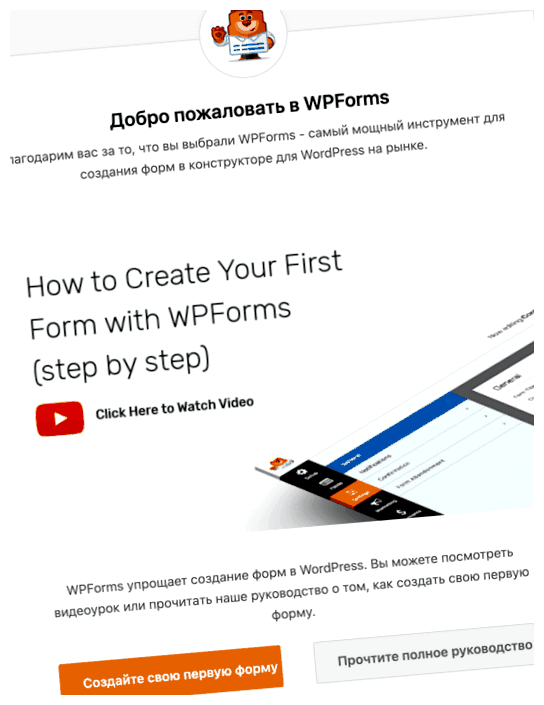
Шаг 1: Логин в ваш аккаунт на сайте разработчика плагина
Перейдите на сайт разработчика плагина и войдите в ваш аккаунт. Если вы не создавали аккаунт ранее, вам может потребоваться зарегистрироваться.
Шаг 2: Перейдите на страницу управления аккаунтом или лицензиями
На сайте разработчика найдите страницу управления аккаунтом или лицензиями, где обычно хранится информация о ваших покупках и активационных ключах.
Шаг 3: Найти активационный ключ
На странице управления аккаунтом или лицензиями найдите раздел, где указаны ваши покупки или активационные ключи. Обычно ключи отображаются рядом с именем плагина или продукта.
Если вы не можете найти активационный ключ на сайте разработчика, вам следует обратиться в службу поддержки разработчика плагина и запросить помощь.
Когда вы находите активационный ключ, скопируйте его или запишите в надежном месте. Затем вы можете использовать этот ключ для активации плагина WordPress на вашем сайте.
Помните, что активационный ключ обычно является конфиденциальной информацией, поэтому не передавайте его третьим лицам и не публикуйте в общедоступных источниках.
Активация плагина WordPress через админ панель
Шаг 1: Войдите в админ панель
Для начала войдите в админ панель своего сайта WordPress. Для этого в адресной строке браузера введите «ваш_сайт/wp-admin» и нажмите Enter. Затем введите свои логин и пароль и нажмите «Войти».
Шаг 2: Откройте раздел «Плагины»
После успешного входа в админ панель, найдите и откройте раздел «Плагины». Он находится в левом меню, возможно, внизу. При открытии этого раздела вы увидите список всех установленных плагинов на вашем сайте WordPress.
Шаг 3: Активируйте плагин
На странице со списком плагинов найдите нужный плагин, который вы хотите активировать. Обычно плагины отображаются в алфавитном порядке. Когда вы найдете нужный плагин, просто нажмите на кнопку «Активировать» под его названием.
После этого ваш плагин будет успешно активирован и готов к использованию. Возможно, у вас будет опция настройки плагина после активации, в этом случае следуйте инструкциям плагина для настройки его параметров.
Таким образом, с использованием админ панели вы можете легко активировать плагины WordPress и расширить функциональность вашего сайта.
Активация плагина WordPress через FTP
Если у вас возникают трудности с активацией плагина WordPress через административную панель, то вы можете воспользоваться FTP-клиентом для установки и активации плагинов.
Для начала вам необходимо подготовить FTP-клиент и подключиться к серверу, на котором установлен WordPress. Если у вас не установлен FTP-клиент, вы можете скачать и установить одну из популярных программ, таких как FileZilla или Cyberduck.
После того как вы подключились к серверу, перейдите в папку с установленным WordPress. Обычно она называется «public_html» или «www». Затем перейдите в папку «wp-content» и откройте папку «plugins». В ней содержатся все установленные плагины.
Теперь вам нужно найти плагин, который вы хотите активировать. Проверьте, что у вас есть архив плагина с расширением .zip. Если у вас его нет, скачайте его с официального сайта плагина или с других надежных источников.
Распакуйте архив плагина на вашем компьютере и найдите папку с названием плагина. Затем с помощью FTP-клиента скопируйте эту папку в папку «wp-content/plugins» на вашем сервере.
После копирования папки, перейдите обратно в панель администратора WordPress. В разделе «Плагины» найдите установленный плагин и активируйте его, нажав на кнопку «Активировать».
Теперь плагин успешно активирован и вы можете использовать его функциональность на вашем сайте WordPress.
Вопрос-ответ:
Какой самый простой способ активировать плагин WordPress?
Самый простой способ активировать плагин WordPress — это зайти в админ-панель сайта, перейти в раздел «Плагины», найти нужный плагин в списке, нажать кнопку «Активировать».
Как можно активировать плагин WordPress, если у меня нет доступа к админ-панели сайта?
Если у вас нет доступа к админ-панели сайта, можно воспользоваться FTP-клиентом для активации плагина. Необходимо подключиться к серверу, зайти в папку с установленным WordPress, перейти в папку «wp-content/plugins», найти нужный плагин и переименовать его папку, добавив к исходному названию префикс «disabled-«. Затем нужно перейти в админ-панель сайта и попробовать активировать плагин. Если это не помогло, можно обратиться к администратору сайта или к специалистам в области WordPress для получения дополнительной помощи.
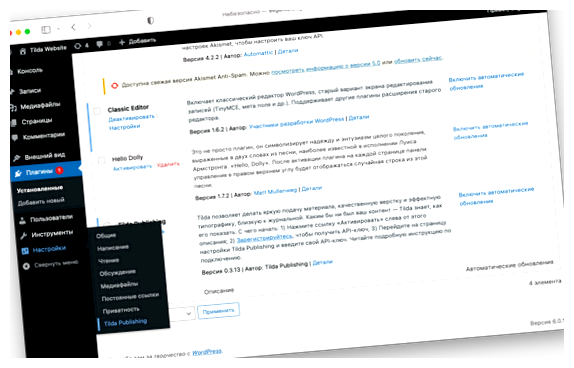
Можно ли активировать плагин WordPress через командную строку?
Да, можно активировать плагин WordPress через командную строку. Для этого нужно подключиться к серверу по SSH, перейти в папку с установленным WordPress и выполнить команду `wp plugin activate {название-плагина}`. Вместо `{название-плагина}` нужно указать название плагина, который вы хотите активировать. После выполнения команды плагин будет активирован.
Возможно ли активировать плагин WordPress без его установки?
Нет, нельзя активировать плагин WordPress без его установки. Для активации плагина нужно сначала установить его на сайт. Обычно это делается через админ-панель сайта или с помощью FTP-клиента.
Что делать, если плагин WordPress не активируется?
Если плагин WordPress не активируется, можно попробовать выполнить несколько действий. Сначала стоит проверить, что плагин совместим с текущей версией WordPress. Если плагин совместим, нужно проверить, что все файлы плагина корректно загружены на сервер. Если файлы загружены корректно, можно попробовать отключить другие плагины, чтобы увидеть, есть ли конфликт между ними. Также стоит проверить логи ошибок на сервере, чтобы увидеть возможные сообщения об ошибках, связанных с плагином. Если ничего из перечисленного не помогло, можно попробовать обратиться к разработчику плагина или к сообществу WordPress для получения помощи.
Какой плагин я могу активировать на своем сайте WordPress?
Вы можете активировать любой плагин, который совместим с вашей версией WordPress и удовлетворяет вашим требованиям.
Какой плагин я могу использовать для добавления контактной формы на свой сайт WordPress?
Вы можете использовать плагин ‘Contact Form 7’, который является одним из самых популярных плагинов для добавления контактной формы на WordPress.








